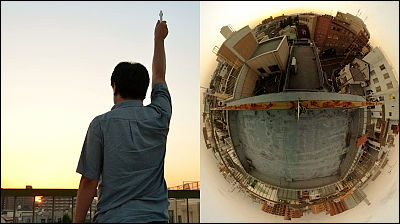写真撮影後にピント合わせができるカメラ「Lytro」でいろいろ撮影してみた

撮影した写真を確認していると、「どうしてここにピントがあっていないの……?」「ぼやけの向こうに一体何があるの……?」という事態が起こることがありますが、撮影時にデータをまるごと記憶し、後から好きな場所にピント合わせすることが可能になるカメラが「Lytro」です。今回実際にLytroを購入したので、いろいろ撮影してみて、一体どんな写真になるのか?ということを確かめてみました。
Lytro
https://www.lytro.com/
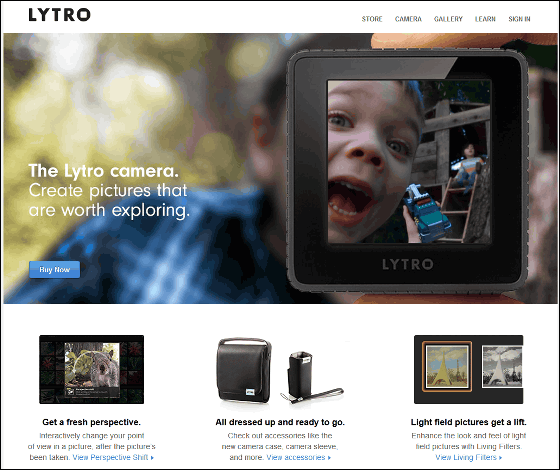
こちらがLytro。カメラには珍しい、ホームランバーのような直方体です。

横から見るとこんな感じ。

前面にはレンズ。

背面には真四角のスクリーンがあります。ファインダーをのぞき込むのではなく、この画面を確認しつつ写真を撮影していきます。

本体上部にあるくぼみ部分を押すとシャッターが切れる仕様です。

シャッターボタンの下には目盛りのような凹凸があり、この上で指をスライドさせることによってズームイン・ズームアウトを行います。
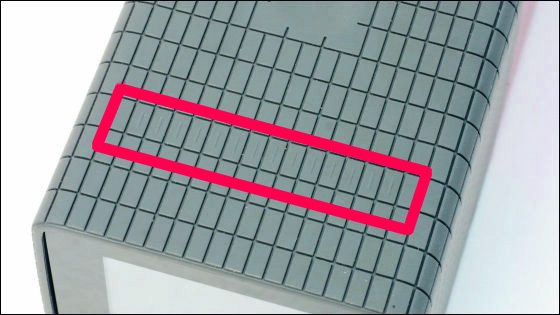
ということで、実際にいろいろ撮影してみました。以下の写真をクリックすると、クリックした場所にピントを合わせることが可能。
撮影した写真は専用のソフトウェアで加工することができるので、撮影後、「Perspective Shift」という加工をしてみました。画像の上でクリックするとピントを変更できるほか、ドラッグでカーソルを動かすと視点を変えることが可能です。
撮影した写真をモザイクフィルターで加工すると、クリックによってモザイクの位置が変化する写真が完成。
以下は撮影した写真に「8-Trak」というフィルターをかけたもので、ちょっとレトロな雰囲気です。こちらもクリックによってピントが変化。
「Pop」フィルターで加工し、「Perspective Shift」をプラスするとこんな感じ。写真はレンズのすぐ前に被写体を置いた奥行のある写真で最も効果が感じられるようです。
平面的な写真や中距離写真ではピントの効果がわかりづらいのですが、フィルターをかけると変化が楽しめます。以下は歪みを加える「Carnival」フィルターを加えた写真。クリックするとピントの変化とともに写真がぐにゃっと歪んで見えます。
視点の変更ができる「Perspective Shift」で加工し、「Crayon」フィルターをかけるとこんな感じ。ピントの合っていない場所はモノクロに変化します。
◆使用方法
Lytroのパッケージはこんな感じ。

中にはLytro本体や充電・通信用ケーブル、ストラップ、クリーナー、キャップ、説明書などが入っていました。

本体は手のひらに乗るサイズですが、トイカメラよりは大きいので、ポケットに入れるのはちょっと難しそうです。

説明書は写真付きのため、英語が苦手でも理解できるようになっていました。
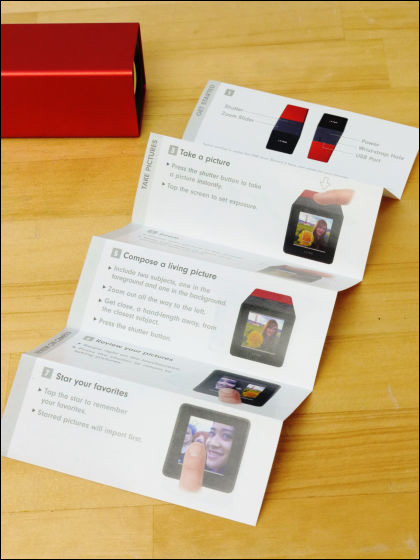
カメラを使わない時は付属のキャップを取り付けます。

本体下部にはmicroUSBコネクタ。

使う時はこんな感じで持って撮影します。

写真は撮影後すぐに背後の確認画面でピントの位置を変えることが可能。実際に撮影した写真をタップしてピントの位置を変化させている様子は以下のムービーから確認できます。
撮影後にピントを合わせられる「Lytro」を使ってみました - YouTube
背面の確認画面はタッチスクリーンになっており、画面の下部をタッチすると容量や充電残量の確認が可能です。
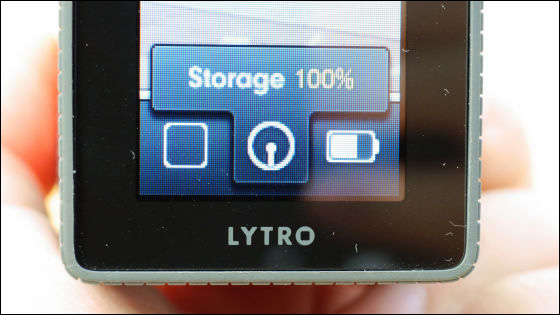
左側の正方形をタップすると、「Creative Mode」に切り替わります。Creative Modeはタップしたポイントを中間点として撮影が可能なので、マクロ撮影の際に手前にピントをあわせやすくなります。
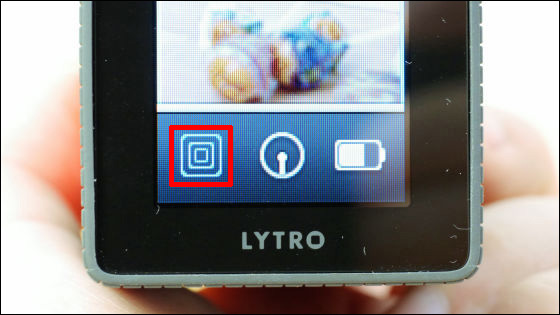
Creative Modeで撮影しいる時は画面が青枠で囲まれます。

Lytroは別売りでマウントも発売されており、マウントを使って三脚での撮影も可能です。

本体のスクリーンで写真を確認することもできるのですが、画面が小さいため、ピントの変化をしっかり確認するにはPCに取り込んで見るのがオススメ。撮影した写真をPCに取り込むには以下のページからソフトウェア「Lytro Desktop」をダウンロード・インストールする必要があります。
Lytro
https://www.lytro.com/downloads
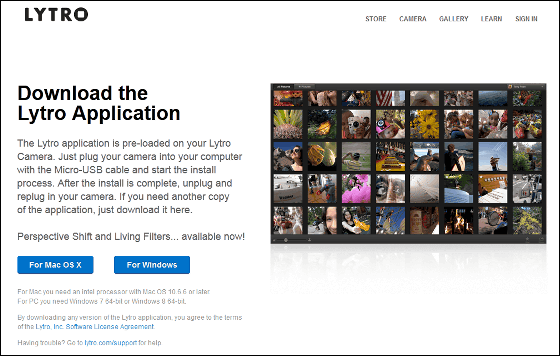
Mac OS X用とWindows用の2種類のソフトウェアがあるので、自分のPC環境に合う方を選択。
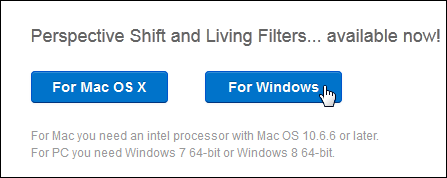
ダウンロード後、Lytro Desktopを起動。「Next」をクリックして進みます。
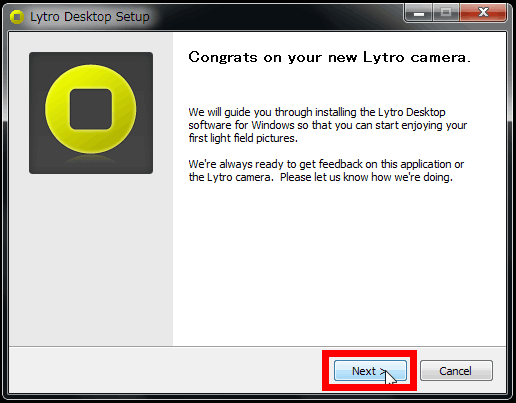
ライセンスに同意するかどうかを聞かれるので「I Agree」をクリック。
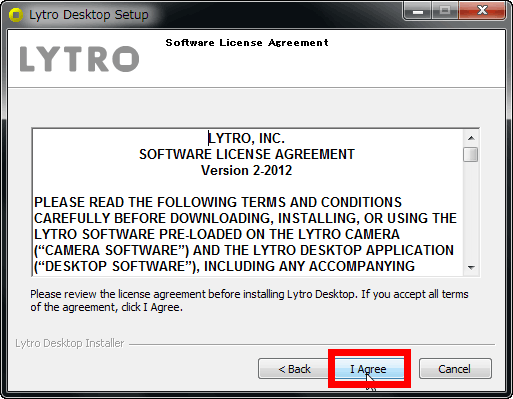
ソフトウェアがインストールすると以下のような画面が表示されます。
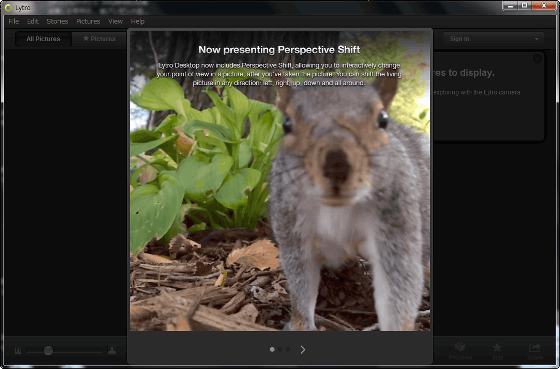
LytroとPCをケーブルで接続すると自動的に写真が取り込まれます。
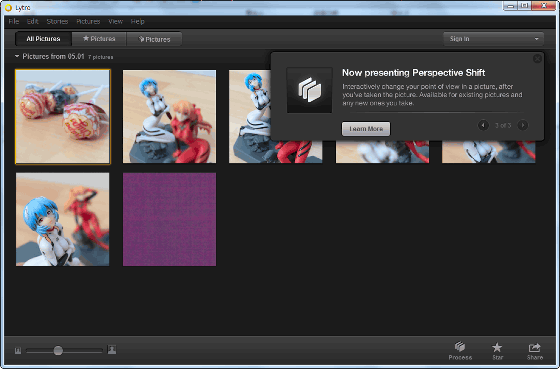
ソフトウェアの確認画面でもピントの位置を変えることは可能。以下の写真は手前にピントがあっているので、奥がぼやけている状態です。

奥にある人形の顔をクリックすると……
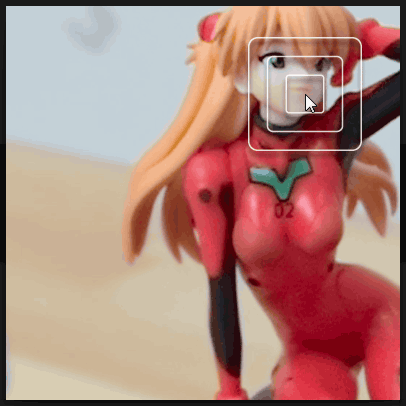
今度は手前の人形の顔がぼやけました。

雰囲気を変えたり、視点を変えたりという加工もここで行います。
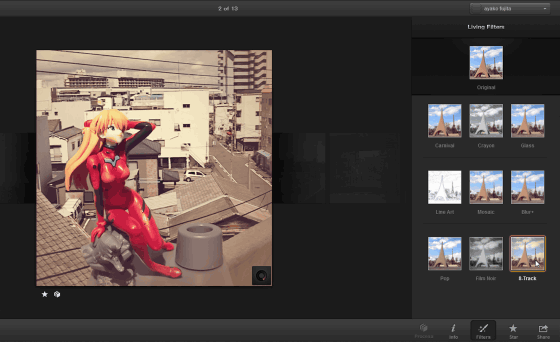
なお、撮影した写真はウェブサイト上のギャラリーにアップロードすることも可能。必要事項を記入の上、「Sign Up」をクリック。
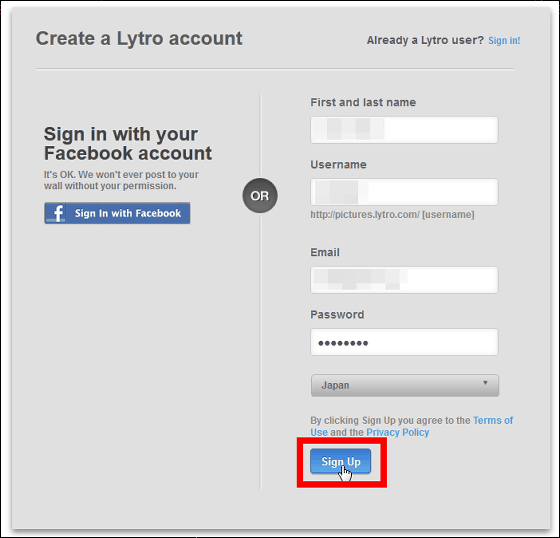
登録・ログイン後、各写真の表示画面右下にある「Shere」をクリック。
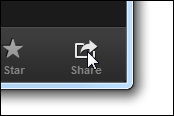
アップロードにはログイン作業が必要なので、先ほど登録したメールアドレスとパスワードを記入し、「OK」をクリックします。
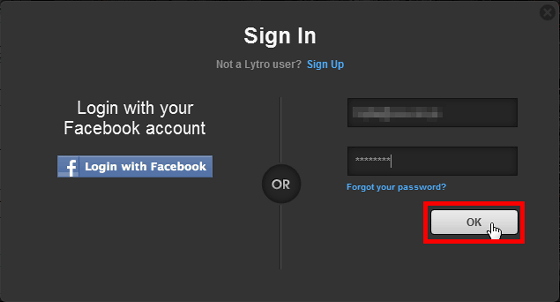
Lytro.com上で写真を公開しますか?という質問のチェックボックスにはあらかじめチェックが入れられているので、そのまま「Shere」をクリック。
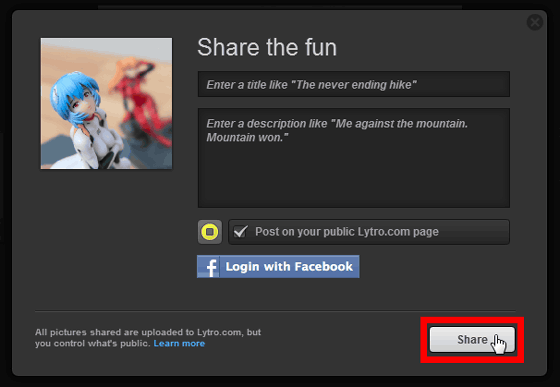
ウェブサイト上の自分のページに写真が追加されます。アップロードした写真はTwitterやFacebookでシェアすることが可能です。
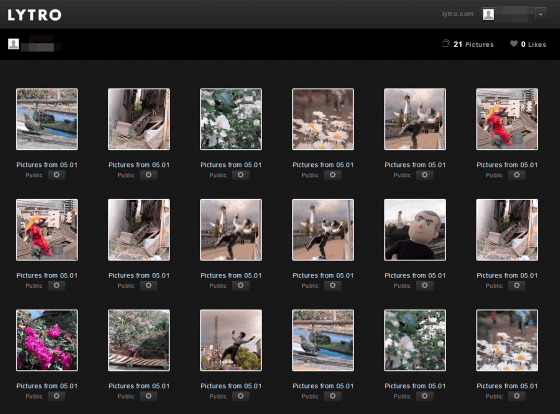
2013年5月1日におけるAmazonでの価格は5万9000円。これまでになかった新しいタイプのカメラであり、非常にユニークなので、既存の写真とはちょっと違う体験をしてみたい、という人にオススメです。

・関連記事
ソーラーパネル・手動・USBの3つの方法で充電できる自給自足系のデジカメ「SUN & CLOUD」を使ってみました - GIGAZINE
あなたの生活を30秒ごとに自動撮影し1度の充電で2日間動くライフログカメラ「Memoto」 - GIGAZINE
4つのカメラで360度すべて録画・録音できる「ミーティングレコーダー」 - GIGAZINE
毎日の何気ない日常のヒトコマを1秒ずつつなげてムービー化するアプリ「1 Second Everyday App」 - GIGAZINE
iPhone・iPad・Androidから映像が見られるネットワークカメラ「カメラ一発」 - GIGAZINE
・関連コンテンツ